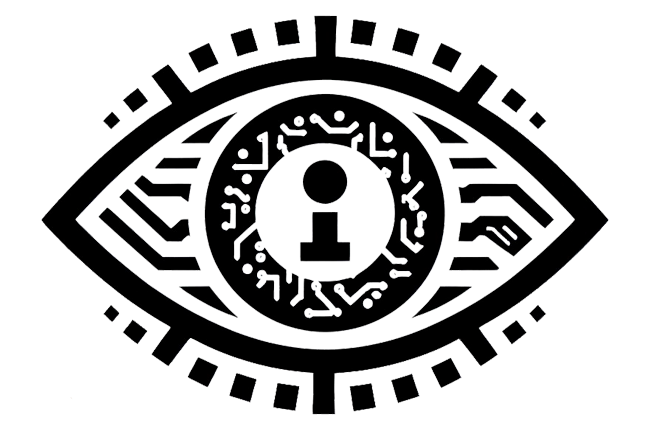Зачем преобразовывать MBR в GPT?
Независимо от того, знакомы ли вы с MBR и GPT, вы наверняка сталкивались с такой ситуацией. На диске имеется 4 ТБ пространства, но вы можете использовать только 2 ТБ. Почему на жестком диске объемом 4 ТБ отображается только 2 ТБ? Это потому, что MBR поддерживает только размер тома до 2 ТБ и размер файла до 4 ГБ. В отличие от диска MBR, диск GPT не имеет таких ограничений.
Преобразование MBR (Master Boot Record) в GPT (GUID Partition Table) может дать несколько значительных преимуществ, особенно для современных вычислительных сред. Вот основные причины, по которым стоит задуматься о преобразовании MBR в GPT:
- Преодоление ограничений хранения данных:GPT поддерживает диски гораздо большего размера, до 9,4 зеттабайт (ZB), по сравнению с ограничением MBR в 2 терабайта (TB).Это делает GPT более подходящим для современных дисков большой емкости.
- Количество разделов: GPT допускает до 128 первичных разделов, в то время как MBR ограничен 4 первичными разделами или 3 первичными и 1 расширенным разделом.Это обеспечивает большую гибкость при организации данных и разбиении дисков на разделы.
- Совместимость с современными системами: GPT работает с UEFI (Unified Extensible Firmware Interface), который является современной заменой BIOS. Это позволяет ускорить загрузку и повысить уровень безопасности.
Преобразование MBR в GPT с помощью инструмента DiskPart
Инструмент Diskpart может преобразовать MBR в GPT в CMD. Однако при изменении диска на GPT Diskpart удалит все файлы и папки с жесткого диска. После резервного копирования файлов выполните следующие действия, чтобы использовать Diskpart в CMD для преобразования MBR в GPT.
-
- Введите CMD в поле поиска. Щелкните правой кнопкой мыши Command Prompt и выберите «Запуск от имени администратора». Если CMD недоступен, вместо него можно использовать PowerShell.
- Откройте Командную строку, введите DiskPart и нажмите Enter.
- Введите list disk и нажмите Enter. (Запишите номер диска, который вы хотите преобразовать в GPT)
- Введите select disk *. (Замените * на правильный номер вашего жесткого диска)
- Теперь введите clean и нажмите Enter. Эта команда удалит все файлы и разделы с жесткого диска, поэтому заранее создайте резервные копии всех важных файлов.
- Введите convert gpt и нажмите Enter.
Преобразование GPT в MBR с помощью командной строки:
list disk select disk * (вместо "*" номер конвертируемого жесткого диска) clean convert mbr exit